iPhone または iPad で色分けされた電子メール ドメインにより、メール内で間違った「宛先」および「差出人」アドレスを選択することがなくなります。
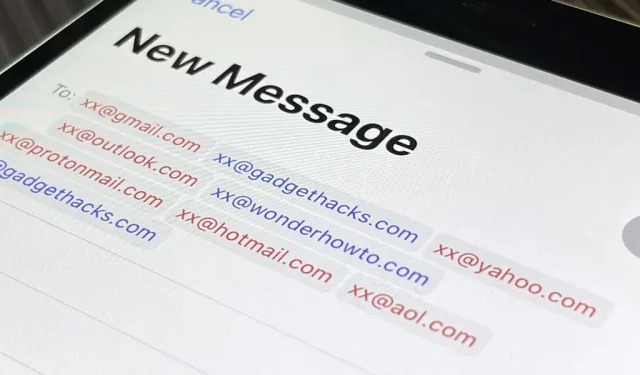
間違った人やアカウントにメールを送信することは恥ずかしいことかもしれませんが、実際の問題を引き起こす可能性もあります。幸いなことに、iPhone または iPad のメール アプリでこの問題を回避する方法があります。
仕事上の重要な電子メールを、仕事用の電子メール アカウントではなく同僚の個人用電子メール アカウントに送信した後、その人がそのメールを開かないと想像してください。さらに悪いことに、本当にターゲットにしたい連絡先と同じ名前の連絡先に、誤ってパスワードやその他の機密情報を電子メールで送信してしまう可能性があります。
複数の電子メール アドレスを持つ連絡先、または類似した名前の連絡先がいる場合、間違った人、アカウント、またはドメインに電子メールを送信するという間違いを犯しやすくなります。「メール」に複数の電子メール アカウントを設定している場合でも、間違ったアカウントを選択してしまう可能性があります。「メール」の「アドレスにフラグを付ける」オプションを使用すると、特別な手間をかけずに、誰にメッセージを送信しているのか、誰からメッセージを送信しているのかを確認できます。
「アドレスをマーク」オプション
iOS および iPadOS のメール アプリでアドレスにタグを付ける機能は、Apple の隠れた逸品の 1 つです。これを有効にするには、[設定] -> [メール] -> [アドレスをマーク] に移動し、ドメインまたはカンマで区切られたドメインのリストを入力します。これらはタグを付けたくないドメインです。
新しいメールの作成を開始し、「宛先」フィールドに受信者のメール アドレスを入力するとすぐに、アプリケーションによってメールの色が青または赤に変わることに気づくでしょう。青いメールは追加した安全なドメインから送信されており、赤いメールはドメインを含めていないためフラグが立てられています。これにより、正しいドメインに送信しているかどうかをすぐに確認できます。
マークされたアドレスは多くの状況で便利ですが、間違ったアドレスに送信すべきでない機密データを送信する場合には特に重要です。送信する機密情報がない場合でも、この機能を使用して職場または学校のドメインからのメールを色分けして、他のメールと区別することができます。
メールは、送信元のアドレスが安全なドメインのいずれかに属していない場合にも、そのアドレスにフラグを立てます。「差出人」フィールドの唯一の違いは、承認されたドメインが青色で強調表示されないことです。代わりに、ライト モードかダーク モードに応じて、白または黒のテキストのままになります。
目的のドメインを設定すると、そのドメインはその特定のデバイスにのみ記憶されます。変更内容は、iCloud に接続されている他のデバイス間では同期されないため、必要な場所に必ず適用してください。
メール内のアドレスにマークを付けることは新しい機能ではありません。これについて聞いたことがない場合は、2014 年の iOS 8 から存在していることを知ると驚かれるかもしれません。
コメントを残す